Top 5 VR-Konverter – Hier erfahren Sie, wie es funktioniert!
VR-Konverter können herkömmliche 2D- oder Nicht-VR-Formate in VR-kompatible Formate wie 360-Grad-Videos oder 3D-Videos umwandeln. Diese Aufnahmen können dann auf gängigen VR-Headsets wie PlayStation VR2, Meta Quest 3 und Valve Index abgespielt werden. Doch was genau ist ein VR-Konverter und wie wählt man bei so vielen Optionen auf dem Markt das richtige aus? Dieser Beitrag erklärt alles über VR-Konverter und stellt die fünf besten verfügbaren Tools vor. Verwandeln Sie Ihre Flachbildschirme noch heute in neue Welten!
Guide-Liste
Was ein VR-Konverter leisten kann Top 5 VR-Videokonverter So konvertieren Sie Videos mit 3D-Effekt in VRWas ein VR-Konverter leisten kann
Ein VR-Videokonverter ist ein Tool, das speziell für die Konvertierung herkömmlicher Videos in VR-kompatible Formate entwickelt wurde, die auf Virtual-Reality-Headsets und -Plattformen abgespielt werden können. Immer mehr Nutzer wünschen sich einen immersiven Videokonverter, auch wenn das Video nicht in 360° oder 3D gefilmt wurde. Nach der Konvertierung in 360° VR können Sie Format, Perspektive und Videotiefe anpassen, um die VR-Anforderungen zu erfüllen. Hier sind zwei der wichtigsten Funktionen eines VR-Konverters:
Konvertierung von 2D- in 360-Grad-Videos. Ein 360-VR-Konverter verwandelt das standardmäßige flache 2D-Video in eine simulierte 360-Grad-Umgebung. Hier können Sie sich umsehen, als wären Sie von der Szene umgeben.
2D-zu-3D-Konvertierung. Eine weitere leistungsstarke Funktion von VR-Konvertern ist die Umwandlung von flachen 2D-Videos in 3D. Dadurch entsteht ein stereoskopischer Effekt, indem zwei leicht versetzte Versionen des Originalbilds erstellt werden. Die Formate sind üblicherweise Side-by-Side oder Top/Bottom.
Top 5 VR-Videokonverter
Virtuelle Realität erfreut sich in den Bereichen Unterhaltung, Gaming und Bildung zunehmender Beliebtheit. Ob Sie Erinnerungen in VR wiedererleben oder immersive Videos erstellen möchten – der richtige VR-Videokonverter kann einen großen Unterschied in Bezug auf Kompatibilität und Qualität bewirken.
1. AnyRec-Videokonverter

AnyRec Video Converter ist eine moderne und benutzerfreundliche Lösung mit einem speziellen 3D-Maker. Mit dieser Funktion können Sie 2D-Videos in stereoskopische 3D-Formate wie Side-by-Side oder Top-and-Bottom konvertieren. Besonders benutzerfreundlich ist dieser VR-Konverter, da Sie 3D-Effekte, Tiefe und Auflösung vor der Finalisierung anpassen können. Außerdem enthält er praktische Tools wie einen Enhancer und einen Kompressor, um Ihr Video vor der VR-Wiedergabe weiter zu verbessern.

3D Maker-Tool, das 2D-Videos mühelos in 3D-Formate konvertiert.
4K- und HD-Videounterstützung, wobei die hohe Auflösung nach der Konvertierung erhalten bleibt.
Dank der schnellen Konvertierungsgeschwindigkeit erhalten Sie die 3D-Ergebnisse im Handumdrehen.
Passen Sie die Ausgabeeinstellungen an, z. B. Auflösung, Qualität und mehr.
Sicherer Download
Sicherer Download
- Vorteile
- Reibungslose 4K-Ausgabe mit Hardwarebeschleunigung.
- Bieten Sie eine All-in-One-Toolbox mit Enhancer, Kompressor, Trimmer usw. an.
- 3D-Tiefe und andere Einstellungen können angepasst werden.
- Nachteile
- Keine integrierte VR-Headset-Vorschau.
2. DVDFab Video Converter
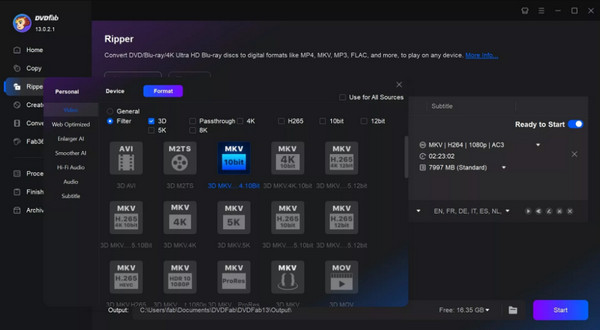
Als nächstes kommt der DVDFab Video Converter. Er zeichnet sich durch sein VR Lab Modul aus, das erweiterte Optionen zur Generierung von VR und 3D-InhalteEs unterstützt hohe Auflösungen, einschließlich 8K, und bietet eine feine Kontrolle über Videoparameter wie Audiokanäle, Bitrate und Farbprofile. Mit diesem VR-Konverter können Sie 2D-Videos transformieren und sogar die gewünschten Blickwinkel, Tiefeneffekte und Augenabstand erzielen.
- Vorteile
- VR Lab bietet umfassende 3D-Anpassungsmöglichkeiten.
- Integrierter DVD/Blu-ray-Ripper für die VR-Konvertierung.
- Vollständige Kontrolle über Video-, Audio- und Formatspezifikationen.
- Nachteile
- Steile Lernkurve für Anfänger.
3. Pavtube Videokonverter
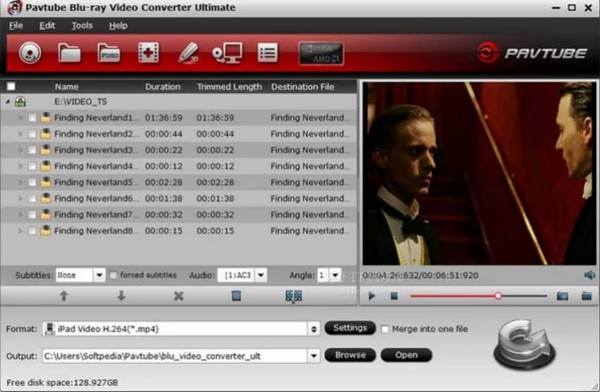
Pavtube Video Converter ist bekannt für seine breite Kompatibilität und gerätespezifische Konvertierungsprofile und deckt VR-Headsets wie Samsung Gear VR, Oculus Rift, HTC Vive usw. ab. Es unterstützt verschiedene HD-Auflösungen wie 1080p und 4K und unterstützt die Stapelkonvertierung. Der VR-Videokonverter bietet außerdem einfache Bearbeitungswerkzeuge wie Zuschneiden, Wasserzeichen, Trimmen und das Einbetten von Untertiteln.
- Vorteile
- Einfache Benutzeroberfläche.
- Stabile 2D-zu-3D-Konvertierung mit VR-Formaten.
- Zuverlässige Unterstützung für fast alle VR-Headsets.
- Nachteile
- Wenige Kontrollen über 3D-Effektparameter.
- Es bietet keine 360-Grad-Videounterstützung.
4. iFun Video Converter
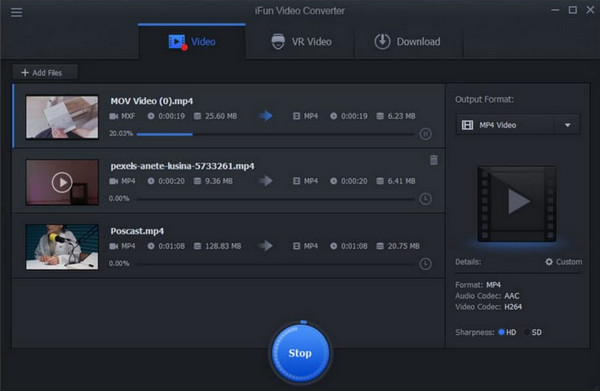
Der iFun Video Converter ist auf Geschwindigkeit und Effizienz ausgelegt und bietet eine schnelle VR-Konvertierung von 2D zu 3D SBS und andere VR-freundliche Formate. Es verfügt über eine integrierte intelligente Komprimierungs-Engine, die die Dateigröße ohne Qualitätsverlust reduziert. Darüber hinaus unterstützt es über 150 Formate und ist mit grundlegenden Bearbeitungsfunktionen wie Ausschneiden, Zusammenführen und Drehen ausgestattet.
- Vorteile
- Bieten Sie einen integrierten Downloader für Videos aus Onlinequellen.
- Sauberer, werbefreier Hauptbildschirm.
- Schnelle Konvertierung von 2D zu 3D mit minimaler Verzögerung.
- Nachteile
- Keine 3D-Anpassungstools.
- Bieten Sie keine 360-Grad-Videoerstellung an.
5. VideoSolo Videokonverter
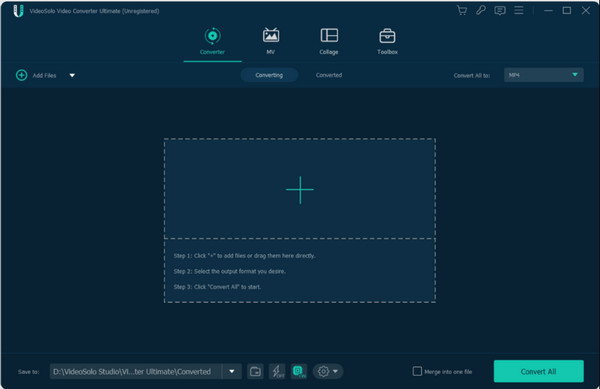
VideoSolo Video Converter Ultimate ist ein umfassendes Tool zur Konvertierung von Video in VR und unterstützt Funktionen wie 2D-zu-3D-SBS und Top-Bottom-Konvertierung. Es bietet Formatvorgaben für VR-Headsets wie PSVR, Oculus und Daydream. Darüber hinaus unterstützt es Videoverbesserungsfunktionen wie Helligkeitsregelung, Kontrastanpassung und Rauschunterdrückung.
- Vorteile
- Schnelles GPU-beschleunigtes Rendering für hohe Auflösung.
- Fügen Sie Filter und Steuerelemente zur Qualitätsverbesserung hinzu.
- Nachteile
- Decken Sie keine vollständige 360-Grad-Projektion ab.
- Keine Option zum Bearbeiten von VR-Metadaten.
So konvertieren Sie Videos mit 3D-Effekt in VR
Um Ihr normales Video nun endlich in ein 3D-VR-kompatibles Format umzuwandeln, erfahren Sie hier, wie Sie den 3D-Konverter des AnyRec Video Converters verwenden:
Schritt 1.Starten Sie AnyRec Video Converter auf Ihrem Computer. Wechseln Sie anschließend zum Widget-Tab „Toolbox“ im oberen Menü. Klicken Sie dort auf „3D Maker“, um ein neues Fenster zu öffnen.
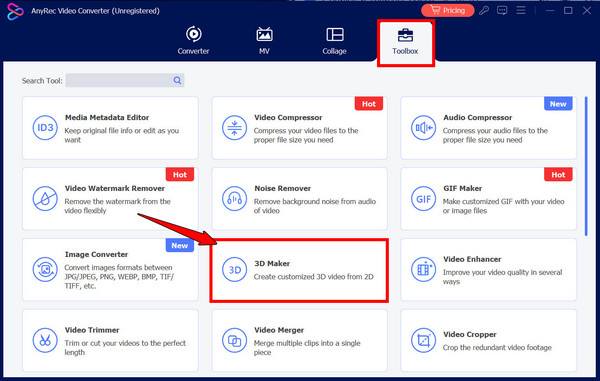
Schritt 2.Klicken Sie hier auf „Hinzufügen“, um das zu konvertierende Video zu importieren. Wählen Sie nach dem Laden unten entweder „Anaglyph“ oder „Split Screen“ aus. Die Stärke des Effekts können Sie mit dem Schieberegler anpassen.
Schritt 3.Sehen Sie sich nun an, wie die 3D-Transformation in Echtzeit aussieht. Wählen Sie anschließend das gewünschte Format (z. B. MP4, MOV, AVI usw.) und die Qualität von „Hoch“ bis „Niedrig“.
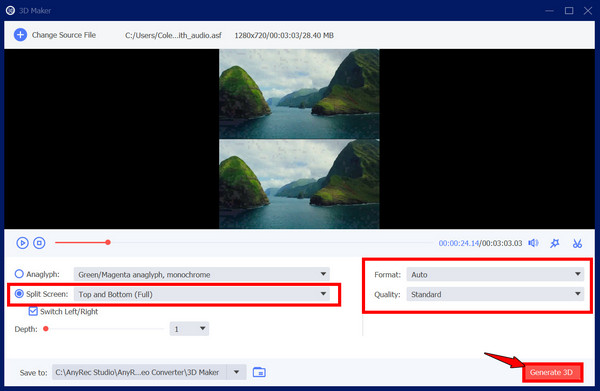
Schritt 4.Wählen Sie abschließend unten den Zielordner aus. Klicken Sie anschließend auf die Schaltfläche „3D generieren“, um die Konvertierung von Video zu VR zu starten.
Abschluss
Wie Sie heute gesehen haben, ist der richtige VR-Konverter entscheidend, um Ihre gewöhnlichen Videos in immersive, VR-Headset-fähige Inhalte zu verwandeln. Ob Sie 2D in 3D konvertieren oder für eine 360-Grad-Wiedergabe optimieren möchten, die hier vorgestellten Tools sind leistungsstarke und benutzerfreundliche Lösungen. Unter diesen VR-2D-zu-3D-Konvertern zeichnet sich AnyRec Video Converter durch seine Kombination aus Einfachheit und robusten 3D-Funktionen aus. Hiermit können Sie Standardvideos problemlos in VR-freundliche Formate konvertieren. Vom VR-Einsteiger bis zum erfahrenen Videokünstler – jeder kann seine Videos auf die nächste Stufe des immersiven Betrachtens heben.
Sicherer Download
Sicherer Download



